استفاده از شبکههای وایفای حالا کار هر روزه بسیاری از ما در خانه و محل کار شده است. اما خیلی وقتها اتصال به وایفای دچار مشکل میشود و مثلا با خطاهای عجیب و غریب و حتی پیدا نکردن نام شبکه وایفای روبهرو میشوید. سایت Android Authority به ترفندهایی پرداخته که میتواند مشکلات شما را در ارتباطات بیسیم شبکههای خانگی حل کند.
اول از همه بهتر است که موارد بسیار ابتدایی مانند روشن بودن وایفای موبایل خود را بررسی کنید. علاوه بر این، باید خاطرنشان کنیم که روشن بودن حالت هواپیما تمام ارتباطات، ازجمله وایفای، را قطع میکند. اگر در جایی هستید که شبکههای وایفای نامهای مشابه یکدیگر دارند، ببینید که آیا به شبکه موردنظر وصل شدهاید یا نه.
ریبوت کردن مودم و گجت
ریبوت کردن یا همان خاموش و روشن کردن مهمترین روش حل مشکلات وایفای است. ابتدا بهتر است با قطع کردن سیمهای متصل به مودم آن را خاموش کنید و بعد از چند دقیقه، دوباره آن را روشن کنید. در همین حین، بهتر است که گجت موردنظر را هم ریبوت کنید. بعد از اینکه هر دو مورد بهصورت کامل فعال شدند، بار دیگر وای فای گجت را فعال کنید و ببینید که آیا مشکل برطرف شده یا نه.
خاموش کردن بلوتوث
گاهی اوقات بلوتوث در شبکه وایفای تداخل ایجاد میکند که این موضوع به فرکانس رادیویی آنها برمیگردد. برای اینکه بتوانید این موضوع را بررسی کنید، کافی است که درصورت روشن بودن آن، بلوتوث را غیرفعال کنید و ببینید که آیا مشکل برطرف میشود یا نه. اگر روتر شما از امکان تغییر باند پشتیبانی میکند، توصیه میکنیم شبکه وایفای را از باند ۲.۴گیگاهرتز به باند ۵گیگاهرتز منتقل کنید تا بلوتوث دیگر نتواند در شبکه وایفای شما مشکل ایجاد کند.
خارج شدن از نقطه کور
شاید یکی از دلایلی که در گجت شما شبکه وایفای کار نمیکند، مربوط به فاصله شما نسبت به مودم یا روتر یا قرار داشتن شما در نقطه کور شبکه باشد. به همینخاطر تا حد ممکن به روتر نزدیکتر شوید و بار دیگر اتصال شبکه را بررسی کنید.
حلالمسائل شبکه
اگر در کامپیوتر ویندوزی خود با مشکلات شبکه وایفای دست به گریبان هستید، بر آیکون شبکه در نوار وظیفه راستکلیک کنید و گزینه Troubleshoot problems را انتخاب کنید و صبر کنید تا ویندوز کار خود را انجام دهد. کل این فرایند کمتر از یک دقیقه طول میکشد و در بسیاری مواقع میتواند مشکلات را برطرف کند یا حداقل مشکل مورد نظر را شناسایی میکند.
فراموشی و یادآوری
در خیلی از موارد این راهحل بهویژه روی موبایلها جواب میدهد. برای این کار، با توجه به گجت مورد نظر، شبکه مذکور را انتخاب کنید و بعد از کلیک یا ضربه بر گزینه Forget، گذرواژه شبکه وایفای حذف میشود و بعد از کلیک دوباره بر آن، میتوانید بار دیگر رمز عبور آن را وارد کنید تا بتوانید به شبکه وصل شوید.
ریست فکتوری
این آخرین راهحل و سختترین مورد است. در مواردی که دیگر هیچ راهی مشکل را حل نکند خیلیها بهدنبال ریست کردن مودم میروند. اما یادتان باشد این کار نیاز به تنظیمات دوباره دارد و میتواند شما را به دردسر بیندازد.
با این کار، تمام اطلاعات و دادههای موجود در مودم پاک میشود و در وضعیت روز اول خرید قرار میگیرد. معمولا این کار از طریق سوراخ کوچکی روی مودم و فشار دادن آن به وسیله یک ابزار نوک تیز صورت میگیرد. اگر مشترک ADSL هستید بعد از این کار برای فعالسازی دوباره باید با خدماتدهنده اینترنت خود تماس بگیرید.
تماس با پشتیبانی
قبل از اینکه در رابطه با قطع شدن اینترنت با پشتیبانی شرکت خدمات اینترنتی مورد نظر تماس بگیرید، ابتدا با استفاده از چند گجت به روتر وصل شوید تا ببینید که آیا فقط یک گجت مشکل دارد یا این مشکل مربوط به مودم است. اگر مشکل مربوط به مودم باشد، با تماس گرفتن میتوانید بفهمید که آیا اینترنت در منطقه شما دچار مشکل شده یا اینکه خود دستگاه مودم درست کار نمیکند. اگر مشکل اصلی مربوط به مودم باشد، معمولاً شرکت یک نفر را میفرستد تا آن را بررسی کند و اگر خراب شده باشد، به ناچار باید از مودم جدیدی استفاده کنید. اگر هم مشکل اصلی مربوط به گجت شما باشد، باید به تعمیرگاه مراجعه کنید تا بتوانند قطعات موردنظر را تعویض کنند.
تداخل بلوتوث و وایفای
گاهی اوقات بلوتوث در شبکه وایفای تداخل ایجاد میکند که این موضوع به فرکانس رادیویی آنها برمیگردد. برای اینکه بتوانید این موضوع را بررسی کنید، کافی است که درصورت روشن بودن آن، بلوتوث را غیرفعال کنید و ببینید که آیا مشکل برطرف میشود یا نه./اقتصادآنلاین
دیدگاه شما